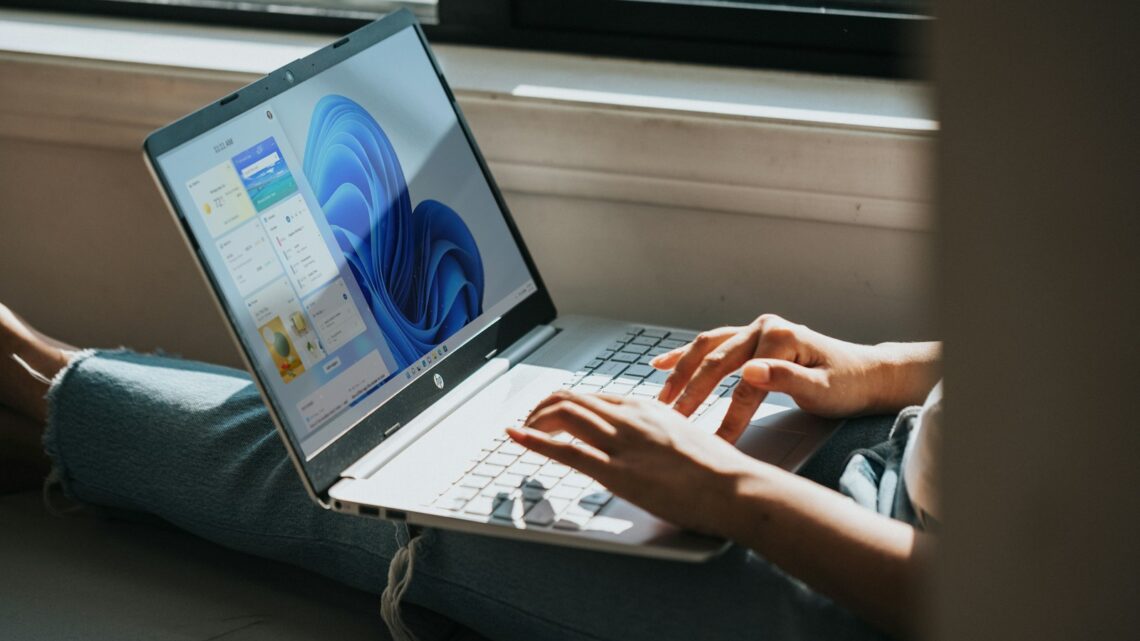
Jak zainstalować Windows 11 na niekompatybilnym komputerze
2025-08-29Microsoft oficjalnie ogranicza instalację Windows 11 tylko do komputerów spełniających określone wymagania (TPM 2.0, Secure Boot oraz procesor min. 8. generacji Intel lub Ryzen 2000+).
W praktyce oznacza to, że wiele całkiem sprawnych komputerów (np. z procesorami Intel 6–7 generacji) nie kwalifikuje się do aktualizacji — mimo że sprzęt działa bez problemu.
Na szczęście istnieją bezpieczne i legalne metody obejścia blokady. W tym poradniku pokażę Ci dwie sprawdzone ścieżki:
- instalacja z oficjalnego ISO + modyfikacja rejestru,
- użycie narzędzia Rufus, które samo usuwa blokady instalatora.
1. Pobranie obrazu ISO Windows 11
Oficjalny obraz systemu Windows 11 można pobrać ze strony Microsoftu:
👉 Pobierz ISO Windows 11 (szukaj na samym dole obrazu ISO: „Pobierz obraz dysku z Windows 11 (ISO) dla urządzeń x64”, nie pobieraj plików exe)
Wybierz „Pobierz obraz dysku (ISO)”, wybierz edycję, język i pobierz plik .iso.
2. Metoda 1 – instalacja z ISO i modyfikacja rejestru
- Sprawdź TPM i Secure Boot
- Wejdź do UEFI/BIOS i upewnij się, że TPM 2.0 oraz Secure Boot są włączone.
- To możesz też sprawdzić w Windows (
tpm.mscimsinfo32).
- Przygotuj rejestr
- Wciśnij
Win + R, wpiszregedit. - Przejdź do klucza:
HKEY_LOCAL_MACHINE\SYSTEM\Setup\MoSetup - Jeśli nie istnieje, utwórz go.
- Dodaj nową wartość DWORD (32-bit):
AllowUpgradesWithUnsupportedTPMOrCPUi ustaw wartość na1.
- Wciśnij
- Uruchom instalator
- Zamontuj pobrane ISO (dwuklik → Otwórz w Windows).
- Uruchom
setup.exe. - Instalator może zatrzymać się na dłużej (np. 46%), ale po chwili ruszy dalej.
- Dokończ instalację – system zainstaluje się normalnie.
3. Metoda 2 – Rufus (łatwiejsza)
Rufus to popularne narzędzie do tworzenia bootowalnych pendrive’ów.
Od wersji 3.16 ma wbudowaną opcję omijania blokad Windows 11.
- Pobierz i uruchom Rufus.
- Włóż pendrive min. 8 GB.
- Wybierz pobrane ISO Windows 11.
- Podczas tworzenia pendrive Rufus zapyta, czy chcesz usunąć wymagania TPM, Secure Boot i CPU → zaznacz.
- Po nagraniu pendrive uruchom komputer z USB i zainstaluj system.
Ta metoda jest szybsza i nie wymaga ręcznej edycji rejestru.
4. Czy to bezpieczne?
Tak — Microsoft sam udostępnił metodę z modyfikacją rejestru, a Rufus korzysta z tego samego obejścia.
Jedynym ryzykiem jest to, że na nieobsługiwanych procesorach nie ma gwarancji pełnego wsparcia w przyszłości.
W praktyce jednak Windows 11 działa nawet szybciej niż Windows 10 na wielu starszych laptopach (np. Surface Book 2 z i7-7gen).
Podsumowanie
Jeśli Twój komputer ma TPM i Secure Boot, a problemem jest tylko „zbyt stary procesor”, to spokojnie możesz zainstalować Windows 11.
Masz do wyboru dwie metody:
- ręczna zmiana w rejestrze + instalacja z ISO,
- lub prostsza droga przez Rufusa.
Obie są sprawdzone, darmowe i legalne.
👉 Linki:
- Pobierz ISO Windows 11 (Microsoft) (szukaj na samym dole obrazu ISO: „Pobierz obraz dysku z Windows 11 (ISO) dla urządzeń x64”, nie pobieraj plików exe)
- Pobierz Rufus


